名刺読取を使う
内蔵カメラで名刺を読み取り、記載情報を取り込みます。
■名刺の記載情報を読み取る
名刺読取が起動します。
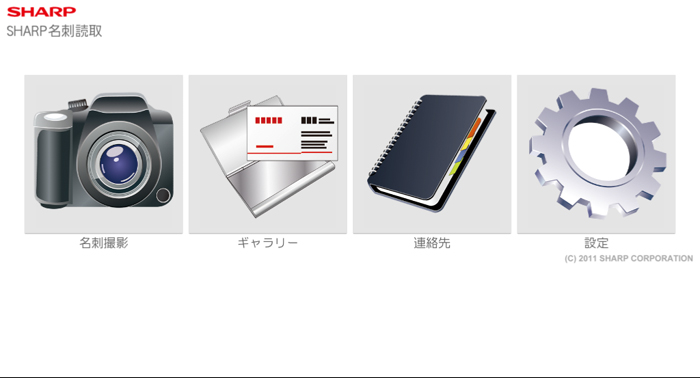
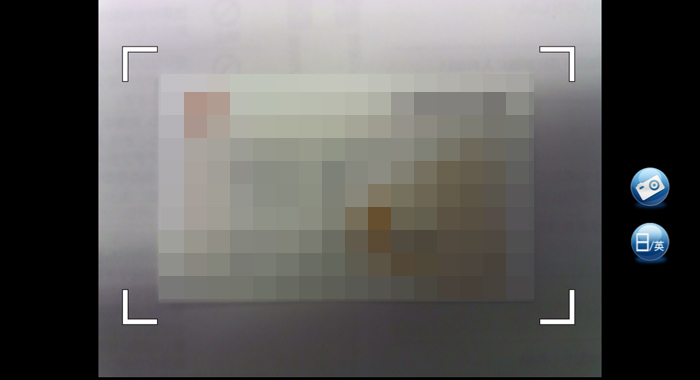
●名刺が日本語または英語の場合は に、中国語の場合は
に、中国語の場合は になっているか確認してください。
になっているか確認してください。
「読取結果」画面が表示されます。
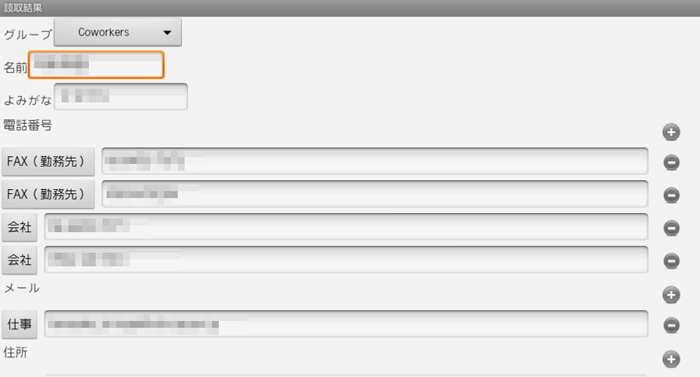
●名刺を撮るときは、名刺全体を枠線に合うように表示してください。
名刺の向きは自動で判別されます。
名刺の向きは自動で判別されます。
各項目が正しいか確認してください。
修正したい場合は、修正する項目をタップしてください。
連絡帳に保存します。
●名刺の読取画像を保存しない場合は、名刺読取のトップ画面から[設定]をタップし、読取画像を保存するのチェックマークを外してください。
●デザイン名刺や、特殊なフォントが使用されていたり、文字のサイズが小さい場合、また撮影環境によっては正しく読み取れないことがあります。なお、読取結果を編集することは可能です。
●中国語は簡体字(GB2312 6763文字)の読み取りに対応しています。繁体字の名刺には対応していません。
■画像の名刺情報を読み取る
名刺読取が起動します。
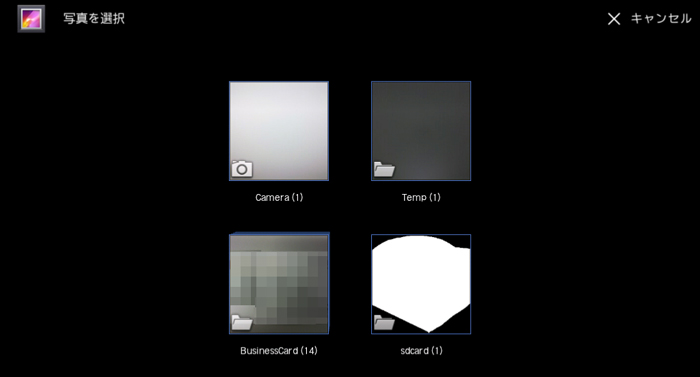
間違って選択した場合は
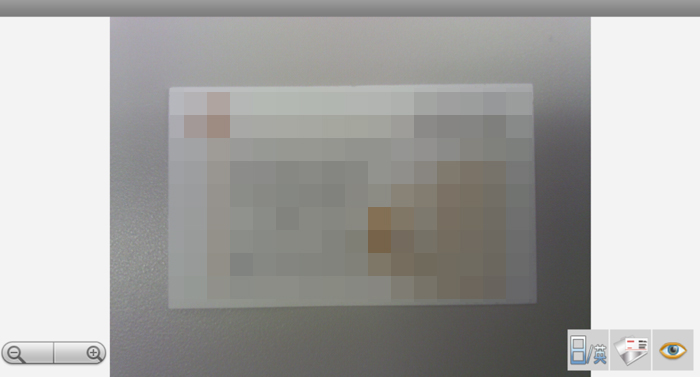
●名刺が中国語の場合は に切り替えてください。
に切り替えてください。
各項目が正しいか確認してください。
修正したい場合は、修正する項目をタップしてください。
連絡帳に保存します。
■読み取った名刺情報を見る
名刺読取が起動します。
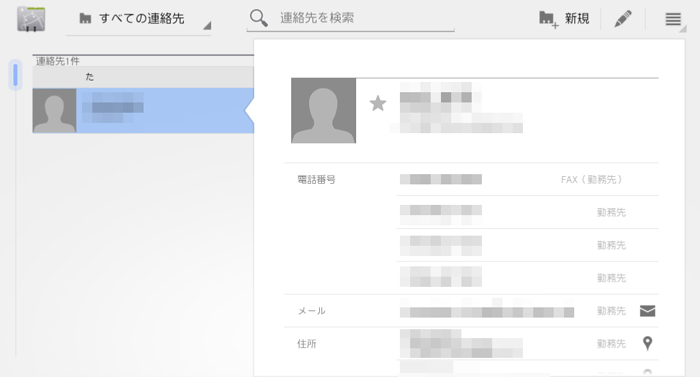
名刺情報が表示されます。
名刺情報を変更する場合は、
● をタップすると、手動で連絡先情報を追加できます。
をタップすると、手動で連絡先情報を追加できます。
■
・アカウント:
「アカウントと同期」画面に移動します。
「アカウントと同期」画面に移動します。
・インポート/エクスポート:
ストレージにインポートまたはエクスポートします。
連絡先を共有することもできます。
ストレージにインポートまたはエクスポートします。
連絡先を共有することもできます。
・連絡先を共有:
BluetoothやEvernoteを使用して連絡先を共有します。
BluetoothやEvernoteを使用して連絡先を共有します。
・連絡先を削除:
表示している連絡先を削除します。
表示している連絡先を削除します。